목차
이 짧은 기사에서 데이터 손실 없이 여러 Excel 열을 하나로 병합하는 방법을 배웁니다.
Excel에 테이블이 있고 원하는 것은 두 열을 결합하는 것입니다. 행별로. 예를 들어 First Name & 성 열을 하나로 통합하거나 거리, 도시, 우편번호, 주와 같은 여러 열을 하나의 "주소" 열로 결합하고 나중에 봉투에 주소를 인쇄할 수 있도록 값을 쉼표로 구분합니다.

안타깝게도 Excel은 이를 달성하기 위한 기본 제공 도구를 제공하지 않습니다. 물론 Merge 버튼(" Merge & Center " 등)이 있지만, 스크린샷과 같이 인접한 2개의 셀을 선택하여 결합하면 다음과 같습니다.

" 셀 병합은 왼쪽 위 셀 값만 유지하고 다른 값은 버립니다. "(Excel 2013) 또는 "The 선택 영역에 여러 데이터 값이 포함되어 있습니다. 하나의 셀로 병합하면 가장 왼쪽 상단의 데이터만 유지됩니다." (Excel 2010, 2007)

또한 이 문서에서는 데이터 손실 없이 VBA 매크로를 사용하지 않고 여러 열의 데이터를 하나로 병합할 수 있는 3가지 방법을 찾을 수 있습니다. 가장 빠른 방법을 찾고 있다면 처음 두 개를 건너뛰고 바로 세 번째 방법으로 이동하세요.
엑셀 수식을 사용하여 두 열 병합
예를 들어, 고객 정보가 있는 테이블이 있고 결합하고 싶습니다.두 개의 열 ( 이름 및 성 ) 하나로 ( 성명 ).
- 새 열 삽입 당신의 테이블에. 열 머리글에 마우스 포인터를 놓고(이 경우 열 D ) 마우스 오른쪽 버튼을 클릭하고 컨텍스트 메뉴에서 " 삽입 "을 선택합니다. 새로 추가된 열의 이름을 " 전체 이름 "으로 지정합니다.

=CONCATENATE(B2," ",C2)
Excel 2016 - Excel 365에서 동일한 목적으로 CONCAT 함수를 사용할 수도 있습니다.
=CONCAT(B2," ",C2)
여기서 B2와 C2는 이름과 성의 주소입니다. , 각각. 수식에서 따옴표 " " 사이에 공백이 있습니다. 병합된 이름 사이에 삽입되는 구분 기호입니다. 다른 기호를 구분 기호로 사용할 수 있습니다. 쉼표.

비슷한 방식으로 원하는 구분 기호를 사용하여 여러 셀의 데이터를 하나로 결합할 수 있습니다. 예를 들어 3개 열(거리, 도시, 우편번호)의 주소를 하나로 결합할 수 있습니다.


열의 내용을 클립보드에 복사( Ctrl + C 또는 Ctrl + Ins , 원하는 대로)한 다음 같은 열의 아무 셀이나 마우스 오른쪽 버튼으로 클릭(" 성명 " )하고 " 선택하여 붙여넣기 "를 선택하십시오. 값 버튼을 선택하고 확인 을 클릭합니다.
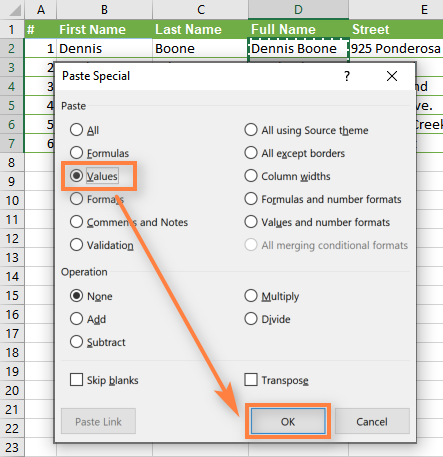
그런 다음 선택한 열 중 하나를 마우스 오른쪽 버튼으로 클릭하고 상황에 맞는 메뉴에서 삭제 를 선택합니다.

좋습니다. 2열의 이름을 하나로! 하지만 약간의 노력이 필요했습니다 :)

메모장을 통해 열 데이터 결합
이 방법은 이전 방법보다 빠르고 수식이 필요하지 않지만 <1입니다>인접한 열을 결합하고 모든 열에 동일한 구분 기호를 사용하는 경우에만 적합 .
예: 2개의 열을 결합하려고 합니다.이름과 성을 하나로 합칩니다.
- 병합하려는 두 열을 모두 선택합니다. B1을 클릭하고 Shift + 오른쪽 화살표를 눌러 C1 을 선택한 다음 Ctrl +를 누릅니다. Shift + 아래쪽 화살표를 사용하여 두 열의 데이터가 있는 모든 셀을 선택합니다.

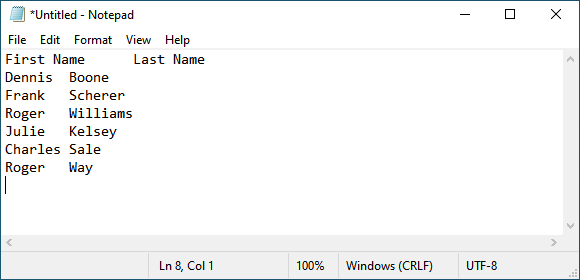
Ctrl + H를 눌러 " 바꾸기 " 대화 상자를 열고 클립보드에서 탭 문자를 " 찾을 내용 " 필드에 붙여넣고 구분 기호를 입력합니다. " 로 바꾸기" 필드의 공백, 쉼표 등. " 모두 바꾸기 " 버튼을 누르십시오. 그런 다음 " 취소 "를 눌러 대화 상자를 닫습니다.

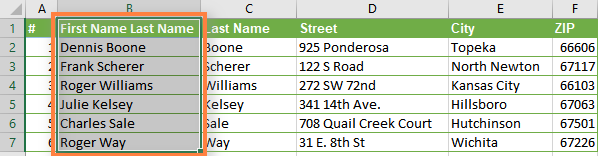
더 있습니다이전 옵션보다 단계가 있지만 저를 믿거나 직접 시도하십시오. 이 방법이 더 빠릅니다. 다음 방법은 훨씬 더 빠르고 쉽습니다 :)
Excel용 셀 병합 추가 기능을 사용하여 열 결합
여러 Excel 열의 데이터를 하나로 결합하는 가장 빠르고 쉬운 방법은 다음을 사용하는 것입니다. Excel용 Ultimate Suite에 포함된 Excel용 셀 병합 추가 기능입니다.
셀 병합 추가 기능을 사용하면 원하는 구분 기호(예: 공백, 쉼표, 캐리지 리턴 또는 줄 바꿈). 값을 행별로, 열별로 결합하거나 선택한 셀의 데이터를 손실 없이 하나로 병합할 수 있습니다.
간단한 3단계로 두 열을 결합하는 방법
- 다운로드 및 Ultimate Suite를 설치합니다.
- 병합하려는 2개 이상의 열에서 모든 셀을 선택하고 Ablebits.com 데이터 탭 > 그룹을 병합하고 셀 병합 > 열을 하나로 병합 을 클릭합니다.

- 셀 병합 대화 상자에서 다음을 선택합니다. 다음 옵션:
- 병합 방법: 열을 하나로 (미리 선택됨)
- 값 분리: 원하는 구분 기호 선택(여기서는 공백)
- 결과 위치: 왼쪽 열
- 선택한 셀의 내용 지우기 옵션이 선택되어 있는지 확인하고 병합 을 클릭합니다.

그만! 몇 번의 간단한 클릭만으로 아무 것도 사용하지 않고 두 개의 열이 병합되었습니다.수식 또는 복사/붙여넣기.

마무리하려면 열 B의 이름을 성명 으로 변경하고 더 이상 필요하지 않은 열 "C"를 삭제합니다.
앞의 두 가지 방법보다 훨씬 쉽죠? :)

